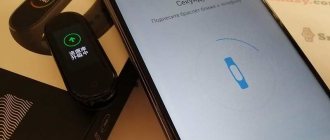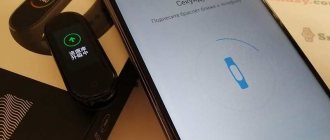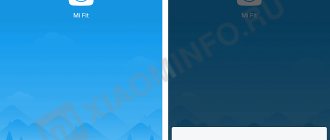Умные устройства уже давно покорили мир. Вместо часов, просто показывающих время, продвинутый человек предпочтет завести гаджет, который может подсказать погоду, напомнить о курсе доллара и о необходимости поздравить с днем рождения делового партнера. Это устройство можно использовать с сим-картой и получать на него смс-сообщения, совершать с его помощью звонки, пользоваться интернетом. Но для того, чтобы воспользоваться всеми функциями гаджета, нужно знать, как подключить смарт-часы к телефону для их полноценной работы. Конечно, с современными устройствами проблем при сопряжении возникнуть не должно. Тем не менее, в этой статье мы расскажем, на что стоит обратить внимание и почему умные часы не подключаются к смартфону на Android или же iPhone.
Итак, вы купили смарт-часы, открыли коробку с приобретением и намереваетесь воспользоваться ими в первый раз. Первое, что стоит сделать – почитать инструкцию, прилагаемую к гаджету, а потом зарядить технику. Если часы работают с сим-картой, стоит сначала проверить ее работоспособность на телефоне и только потом установить в новый гаджет. Прежде чем подключать умное устройство к телефону, проверьте, работает ли оно. Нажмите на кнопку включения, установите правильное время, дату и местоположение. После этого снова выключите гаджет и нажмите на кнопку питания уже после того, как включите блютуз на телефоне. Это позволит избежать подключения к часам других устройств и сбивания настроек. Также при подготовке к подключению часов к телефону убедитесь, что вы нашли в инструкции пин-код, и знаете, как называется ваша новая техника.
Условия для правильной работы
При выборе нужно обратить внимание на системные требования устройств, их совместимость, версии блютуз каналов. Успешное сопряжение устройств зависит также от своевременного обновления ПО.
Смарт часы должны быть совместимы с телефоном. Большая часть моделей наручных гаджетов синхронизируется с любыми телефонами Android 4.2, iOS 8 и более поздних версий.
Перед подключением часов к телефону нужно выполнить общие для всех устройств операции:
- включить оба устройства;
- проверить полноту заряда аккумуляторов;
- при низком уровне произвести подзарядку;
- если устройства недавно были подключены к другим гаджетам, отменить все предыдущие соединения;
- активировать опцию Bluetooth на обоих устройствах.
Советы по устранению проблем
В процессе подключения могут возникнуть трудности с коммутацией. Рассмотрим способы решения проблемы для разных ОС.
Для Андроид
Если не удается подключить часы к телефону Самсунг на Андроид, сделайте следующее:
- обновите приложение на смартфоне;
- проверьте факт включения блютуз;
- перезапустите смарт-часы и телефон;
- убедитесь, что девайсы не переведены в режим полета и находятся рядом друг с другом;
- если сигнал слабый, сбросьте настройки путем удаления девайса и внесения его в память по той же схеме.
Для iOS
Если не удалось подключить часы к телефону на iOS, сделайте следующее:
- установите обновление на Айфоне;
- проверьте соединение блютуз;
- включите и включите оба девайса;
- попробуйте синхронизировать устройства вручную.
Как правило, приведенных советов достаточно, чтобы подключить часы Самсунг к телефону с Андроид или iOS. Если возникают какие-либо трудности, всегда можно обратиться к инструкции, которая идет вместе с девайсом.
Подключение к iPhone
Чтобы произвести сопряжение устройств Apple установка дополнительных приложений не нужна. Сопряжение происходит автоматически при активной опции Bluetooth.
Как подключить смарт часы к iPhone:
- Включить на iPhone протоколы Bluetooth или Wi-Fi.
- Включить Apple Watch кнопкой на грани корпуса и удерживать до появления изображения значка бренда.
- Приблизить часы к Айфону и дождаться появления надписи о подключении.
- Выбрать пункт «Далее».
- Направить камеру телефона на дисплей часов.
- Дождаться сообщения о сопряжении.
- Произвести регистрацию наручного девайса через идентификатор.
- Настроить Apple Watch, следуя подсказкам.
Если гаджеты не «видят» друг друга, следует сбросить настройки обоих устройств до заводских и повторить действия.
Подробнее о настройках и подключении Apple Wacth узнайте в пошаговой инструкции: Настройка Apple Watch — функции, приложения, обновления, сброс
Как подключить Smart-часы на Android
Порядок действий во многом зависит от типа носимой техники: часто на Андроид приходится избегать сопряжения через блютуз и ориентироваться на фирменное программное обеспечение от производителя, где и предстоит разбираться с настройкой и загрузкой обновлений.
Но, если приводить инструкцию к общему знаменателю, то действовать придется так:
- Найти и загрузить приложение, указанное в инструкции, из Google Play или App Store.
- Включить Smart-часы или фитнес-браслет и инициировать процедуру сопряжения. И снова много расхождений – порой достаточно нажать пару кнопок на корпусе или же выбрать соответствующую операцию прямо на циферблате.
- Открыть приложение, выбрать в появившемся списке пункт «Начать» или «Добавить устройство».
- Подождать, пока не закончится сопряжение и не разблокируется доступ к панели с параметрами и дополнительными настройками, где производитель разрешает разобраться с push-уведомлениями, звуками или режимами работы, а еще – с выбором языка, определением времени или загрузкой музыки.
В дальнейшем обращаться к приложению придется вновь – просматривать статистику, анализировать спортивные результаты или менять поднадоевшие циферблаты.
Какие приложения нужны для подключения смарт часов к телефону
Smart Watch синхронизируется с Android при помощи бесплатных приложений, загружаемых из Play Market.
- WearOS — официальное приложение от Гугл;
- Mediatek Smart Service — программа для синхронизации устройств, работающих на процессоре МедиаТек;
- BT Notification — китайская альтернатива Android Wear, установка на оба гаджета, подходит для любых часов.
Список приложения для популярных моделей смарт часов для Android:
| Марка часов | Название приложения |
| Xiaomi | MiFit |
| Huawei | Huawei Health |
| Samsung | Galaxy Wearable (Samsung Gear) |
| Garmin | Garmin Connect |
| Smarterra | Lefun Health |
| JET | JETSportWatch |
| IWOWN | iWOWNfit Pro |
Совместимость с основными моделями смартфонов
| Samsung | Apple | Sony | Huawei | Lenovo | Другие |
| Galaxy S7 edge | iPhone 5, iPhone 5S, iPhone 5C | XPERIA XZ | HONOR 8 | VIBE P1, VIBE P1m | Fly NIMBUS 8 |
| Galaxy S7 | iPhone 6, iPhone 6 plus | XPERIA E5 | HONOR 7 | VIBE K5 NOTE, VIBE K5 PLUS | MEIZU M3S MINI |
| Galaxy S6 edge | iPhone 6S, iPhone 6S plus | XPERIA Z3 | HONOR 6 | VIBE SHOT | LG X POWER |
| Galaxy S6 | iPhone 7, iPhone 7 plus | XPERIA C4 | HONOR 5A, HONOR 5C | VIBE S1 | LG K10 |
| Galaxy A7, A5, A3 (2016, 2017) | iPhone SE | XPERIA XA | HONOR 4C | P90, P90 PRO | ASUS ZENFONE 3 MAX |
Зачем нужна сим карта
Помимо сопряжения с мобильным у многих моделей умных часов есть возможность использования сим-карты для самостоятельной мобильной связи.
Часы с симкой умеют:
- совершать и принимать звонки без использования телефона.
- передавать SMS-сообщения.
- получать оповещения из социальных сетей и мессенджеров.
- осуществлять серфинг в интернете.
- делать фото и видео при наличии в часах встроенной камеры.
Почему не работают часы с сим картой
Для предупреждения проблем при использовании часов с сим-картой, следует учитывать:
- возможности оператора связи: от выбора надежного поставщика зависит качество сигнала, зона покрытия мобильно связи, простота настройки девайса.
- тариф с интернет-трафиком не меньше 1 Гб в месяц.
- пополнение счета: если баланс на нуле, возможности часов с использованием самостоятельной сим карты будут ограничены.
Начинающему пользователю освоить процесс подключения и управления устройством поможет Общая инструкция для популярных моделей смарт часов на русском языке.
Необычное сочетание
Samsung Gear S3 выгодно отличаются на фоне конкурентов своим стальным корпусом и круглым AMOLED-экраном. Он большой и чёткий, уведомления прекрасно видны на свету, не говоря уже о тёмном времени суток.
Еще в обзоре предыдущей версии часов, Samsung Gear S2 я писал о необычном элементе управления – специальном безеле (кольце), который расположен вокруг экрана и является джойстиком для навигации в меню часов.
В третьей версии умного гаджета это кольцо крутить ещё приятнее, плавный ход с ощутимыми щелчками вызывает мгновенное привыкание. В отличие от коронки Apple Watch, в Gear S3 это действительно удобное решение для взаимодействия с устройством.
Никуда не делись и две физические кнопки на часах, для быстрого выхода в меню и выхода из запущенных приложений. Кнопки ощутимо выступают, нажимаются приятно, с чётким кликом.
Ещё один неоспоримый плюс – возможность заменить комплектный ремешок без усилий и особых затрат. С помощью специальной кнопки можно легко снять штанги и заменить ремешок на любой другой – подходят все стандартные (20 мм) часовые ремешки.
Почему смарт часы не подключаются
Что делать, если часы не подключатся к телефону или возникают другие неполадки и сбои во время работы? Вот ответы не некоторые наиболее распространенные вопросы по работе с устройством.
Нужны системные обновления
Часы не подключатся к смартфону Google, если не установлены минимальные рабочие обновления:
- Google Play — не ниже 7,3;
- SearchApp — от 4.0;
- Android Wear — 1.1.
Слабый аккумулятор часов
Часы не подключаются, если аккумулятор не заряжен, а также, если не держит заряд. Блютуз соединение — один из самых энергозатратных процессов для любого гаджета.
Причины, по которым может быть перерасход заряда батареи часов:
- Приложение Google Now работает в фоновом режиме и тратит заряд. Потребуется перевести в спящий режим.
- Прерывание беспроводного соединения с интернетом. Постоянный поиск сети увеличивает расход батареи.
- Приложения системы уменьшают емкость АКБ путем автоматической синхронизации. Нужно отключить все неиспользуемые приложения.
- Проблемы в ОС. Если смартфон работает на Android 7 — сама прошивка может потреблять чрезмерное количество энергии. Требуется обновление.
Почему нет сопряжения
Такая ситуация возникает в случае нескольких параллельных подключениях через Bluetooth. Для решения необходимо оборвать сторонние подключения.
Не отображаются уведомления на дисплее часов
Проблема решается перезагрузкой гаджетов и повторной синхронизацией. Также рекомендуется проверить работу установленного на смартфоне приложения, обновить его и перезапустить.
О причинах, по которым смарт часы выдают ошибку, узнайте в обзоре Смарт часы выдают ошибку — исправляем самостоятельно.
Порядок установки
Чтобы подключить Samsung Gear S2 или S3 к своему iPhone и забыть про другие умные часы, вам потребуется компьютер с iTunes. Если давно его не запускали, самое время обновить программу до актуальной версии.
Что нужно сделать:
1. Скачать файл приложения Gear S3 отсюда 2. Подключить iPhone к компьютеру и запустить iTunes 3. Перетащить мышкой скачанный файл в окно приложения iTunes 4. Открыть в iTunes раздел «Программы» и перетащить мышью приложение Gear S3 в iPhone
После окончания синхронизации заветная иконка Gear S3 появится на рабочем столе iPhone. Можно отсоединять смартфон от компьютера.
Далее нужно разрешить iOS запуск этого «подозрительного», с точки зрения операционки, приложения. Для этого:
- Зайти в Настройки на iPhone
- Затем открыть раздел Управление устройством и подтвердить использование корпоративного сертификата от Samsung
После этих нехитрых манипуляций можно запускать приложение Gear S3 и подключаться к своим умным часам с помощью него одним нажатием кнопки «Подключить».
Добро пожаловать, Samsung
Всем счастливым обладателям стильных часов Gear S2 или S3 повезло – они могут не тратится на дорогой аксессуар от Apple, а практически полноценно использовать свой умный гаджет с iPhone. Самсунг собирается сдержать свое обещание о поддержке продукции Apple – приложение работает плавно, никаких вылетов или зависаний замечено не было.
Минусы:
- Мало приложений и скачиваемых циферблатов
- Отсутствие сопряжения с медицинской картой в iPhone
- Приложение устанавливается только через iTunes
- Не работают голосовые помощники – как Google, так и Siri
Плюсы:
- Получение уведомлений, управление звонками
- Большой яркий экран
- Часы выглядят как часы
- Встроенный датчик NFC
- Лёгкая замена ремешка
- Корпус из нержавеющей стали (316L)
- Пыле- и влагозащита по стандарту IP68
- Встроенный GPS-модуль
Третья версия популярных смарт-часов Samsung выглядят на руке очень неплохо, а учитывая поддержку работы с iOS являются отличной альтернативой противоречивым Apple Watch.
(4.25 из 5, оценили: 4)
Если синхронизация прошла, но соединение не устойчиво
Если два устройства синхронизировались, но связь между ними периодически разрывается, то проверьте расстояние между ними. Нормальная работа обеспечивается на удалении не более метра. Далее, проверяется стабильность подключения к интернету. Если всё нормально, то можно повторить предыдущий алгоритм.
Мы рассказали, как синхронизировать два устройства и теперь вы можете с помощью смарт-часов пользоваться всеми функциями смартфона. Вы убедились, что ничего сложного в этом процессе нет.
Источники
- https://KakOperator.ru/lifehacks/kak-sinhronizirovat-chasy-s-telefonom
- https://hd01.ru/info/kak-podkljuchit-smart-chasy-k-ajfonu/
- https://mirinfo.ru/android/kak-podklyuchit-smart-chasy-k-telefonu.html
- https://14bytes.ru/kak-podkljuchit-smart-chasy-k-telefonu-cherez-bljutuz-sinhronizirovat/
- https://besprovodnik.ru/podklyuchit-chasy-k-telefonu/
- https://SdelaiComp.ru/mobile/kak-sinxronizirovat-telefon-so-smart-chasami.html
- https://tehnotech.com/kak-podkljuchit-chasy-apple-watch-k-ajfonu/
- https://zdrons.ru/chasy/kak-podkljuchit-samsung-watch-k-android/
- https://reedr.ru/elektronika/kak-pravilno-podklyuchit-smart-chasy-k-android-telefonu/